Mehrwertsteuer-Abrechnung erledigen (MWST) 💸
MILKEE unterstützt dich bei deiner MWST-Abrechnung. In diesem Artikel erkläre ich dir, wie du das einrichtest und nutzen kannst.
Neu kannst du mit MILKEE auch die effektive MWST-Abrechnung machen. Die Unterschiede zur Saldosteuersatzmethode habe ich in diesem Artikel erklärt.
Grundsätzliches Vorgehen
Die MWST-Abrechnung mit der Saldosteuersatzmethode gestaltet sich sehr einfach. Letztendlich musst du dem Steueramt angeben, wie hoch dein Umsatz in einem bestimmten Zeitraum war. Von diesem Umsatz musst du dann einen pauschalen Prozentsatz abgeben. Diesen Prozentsatz kannst du in dieser Liste des Bundes ausfindig machen.
Machen wir ein Beispiel:
Du machst im ersten Quartal 2024 30'000 Franken Umsatz als Webdesignerin. In diesen 30'000 Franken hast du deinen Kund:innen bereits den normalen MWST-Satz von 8.1% in Rechnung gestellt.
In der Liste des Bundes siehst du jetzt, dass die Tätigkeit «Web-Design» mit einem Satz von 6.2% besteuert wird.
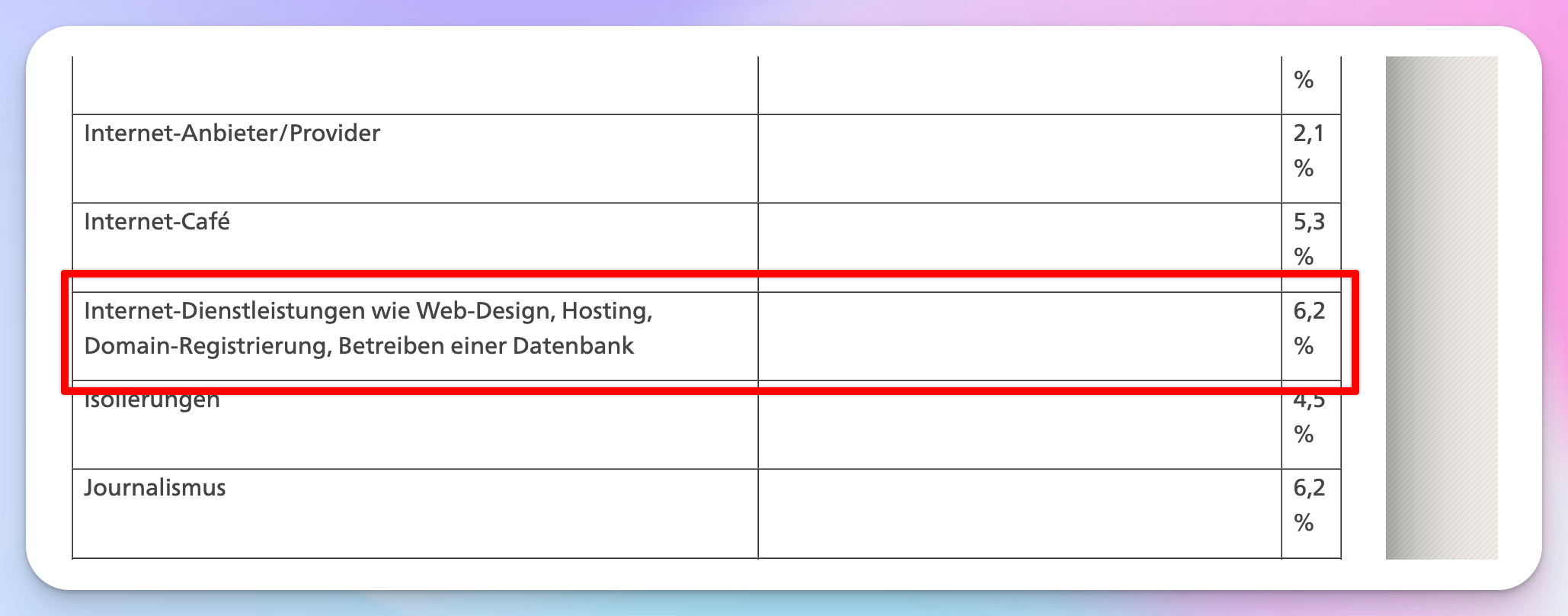
Das heisst, du musst dem Steueramt nun 6.2% von 30'000 Franken abgeben. Letztendlich hast du deinen Kund:innen also 2'430.- CHF MWST verrechnet (30'000 CHF x 8.1%) und du gibst 1'860.- CHF wieder an's Steueramt ab (30'000 CHF x 6.2%).
Schauen wir uns nun an, wie du das in MILKEE richtig machst.
MWST aktivieren
Als erstes musst du in den Einstellungen die MWST aktivieren. Dazu gehst du in den Einstellungen zum Punkt «MWST», aktivierst dort die MWST und hinterlegst deine MWST-Nummer.

Ausserdem kannst du in der Box darunter definieren, ob die Preise auf deinen Offerten und Rechnungen inkl. oder exkl. Mehrwertsteuer sind.
Steuersatz erstellen
Nun müssen wir einen Steuersatz erstellen. Klicke dazu in den MWST-Einstellungen (siehe oben) auf «Steuersätze». Anschliessend klickst du auf das Plus-Icon oder auf das Edit-Icon, wenn du einen bestehenden Steuersatz bearbeiten willst.

Für die Saldosteuersatzmethode
Für die Saldosteuersatzmethode kannst du im Feld «Steuersatz» den Steuersatz eintragen, den du deinen Kund:innen verrechnen wirst. Stand 2025 kann das 8,1%, 3.8% oder 2.6% sein.
Beim Feld «Saldosteuersatz» trägst du jetzt den Saldosteuersatz ein, der dir das Steueramt zugewiesen hat. In unserem Beispiel wären das 6.2%, die an die MWST gehen.
Beim «Konto» wählst du das Konto «2200 Umsatzsteuer» aus.

Anschliessend klickst du auf speichern. Du kannst hier auch einen zweiten Saldosteuersatz erfassen, in dem du einen zusätzlichen MWST-Satz in MILKEE erstellst.
Für die effektive Mehrwertsteuerabrechnung
Bei der effektiven MWST-Abrechnung musst du zwei Steuersätze erfassen. Einen für die Umsatzsteuer (für die Einnahmen) und einen für die Vorsteuer (für deine Ausgaben).
Für die Umsatzsteuer wählst du folgende Einstellungen:

Bei der Vorsteuer wählst du stattdessen das Vorsteuerkonto aus:

Wenn du natürlich eine Vorsteuer mit einem anderen MWST-Satz (also 2.6% oder 3.8%) bezahlt hast, musst du diesen MWST-Satz hier zusätzlich erfassen.
Feld / Ziffer
Beim Feld «Feld» kannst du die Ziffer vom MWST-Formular angeben, die für diesen Steuersatz relevant ist. Das sind die kleinen Zahlen auf dem MWST-Formular, die hier stehen:

Auf Rechnungen und Offerten
MWST bei Rechnungen und Offerten hinterlegen
Bei deinen Rechnungen und Offerten kannst du jetzt den gewünschten MWST-Satz hinterlegen:

Sobald deine Rechnung bezahlt wurde, kannst du diese als «bezahlt» markieren. Im Anschluss darauf wird automatisch eine Buchung in der Buchhaltung erstellt.

Wann du das musst, erkläre ich im nächsten Schritt.
Buchungen eintragen
Einnahmen
Kümmern wir uns zuerst um die Einnahmen. Sobald du die MWST in den Einstellungen aktiviert hast, kannst du beim Erfassen der Einnahmen einen MWST-Satz auswählen. Bei der effektiven Abrechnungsmethode wie auch bei der Saldosteuersatzmethode muss hier jede Buchung einen MWST-Satz hinterlegt haben.
Wenn du eine MWST-Ausnahme hast, musst du den entsprechenden MWST-Satz mit 0% erstellen und ihn dann hier hinterlegen.

Nur in folgenden Situationen musst du solche MWST-Ausnahmen erfassen:
- Ausland: Wenn du Dienstleistungen ins Ausland lieferst, weil deine Kund:in z.B. in Deutschland ansässig ist, dann bezahlt die Kund:in dort bereits die Bezugsteuer. Du musst ihr dementsprechend keine MWST mehr verrechnen.
- Exporte: Ebenfalls sind gewisse Exporte von der MWST ausgeschlossen. Dies ist aber selten der Fall.
- Inland: Auch gibt es gewisse Dienstleistungen im Inland, die von der MWST ausgeschlossen sind. So z.B. Tätigkeiten als Arzt oder Ärztin.
Meistens sollte aber eben keines dieser Felder zutreffen und wenn, dann am ehesten die Dienstleistungen ins Ausland. Im Zweifelsfall schaust du das aber nochmals mit einer Fachperson an!
Ausgaben
Auch bei den Ausgaben hast du die Option, einen MWST-Satz anzugeben.
Saldosteuersatz
Bei der Saldomethode musst du aber in der Regel keinen Steuersatz auswählen, ausser die Ausgabe ist Bezugsteuerpflichtig.
Bezugsteuer? Was ist das?
Die Bezugsteuer greift, sobald du Dienstleistungen aus dem Ausland beziehst. Nehmen wir an, du beauftragst einen Freelancer in Deutschland, eine Webseite zu gestalten. Nun schickt er dir eine Rechnung über 5000 Euro. Darin verrechnet er dir im Normalfall jedoch keine MWST, da du diese eben über die Bezugsteuer in der Schweiz abrechnen musst.
Die Bezugsteuer wird erst ab einem Betrag von 10'000 Franken pro Kalenderjahr fällig.
Eine Anleitung, wie du die Bezugsteuer korrekt einrichtest, findest du hier: Bezugsteuer einrichten
Effektive Abrechnung
Wenn du mit der effektiven Methode abrechnest, musst du hier den korrekten Vorsteuersatz auswählen, der auf deinem Beleg ausgewiesen ist. Wenn mehrere Mehrwertsteuersätze auf dem Beleg verwendet wurden, kannst du eine Sammelbuchung erstellen.
Auch hier greift die Bezugsteuer bei Dienstleistungen aus dem Ausland.

Abrechnung
Wenn du nun im Menü auf der linken Seite auf «Auswertung» und anschliessend auf «Mehrwertsteuer» klickst, erhältst du eine Auflistung der verschiedenen Punkte für das MWST-Formular. Du musst oben dann noch das Jahr und den Zeitraum auswählen.

Du kannst jetzt diese Daten direkt in dein Formular übernehmen, dass du von der MWST bekommen hast:

Easy, oder?
Beträge stimmen nicht
In der MWST-Auswertung kann es sein, dass der angezeigte Betrag von dem real berechneten Betrag abweicht. Wenn unter «Leistungen» beispielsweise CHF 100 angezeigt werden, kann es sein, dass beim Betrag nicht CHF 8.10 steht, sonder dieser Betrag um einige Rappen abweicht. Dies wird durch das Runden von Beträgen verursacht und kann ignoriert werden, da es sich über längere Zeit ausgleicht.